将Excel中单元格超链接到指定工作表的方式
提问人:周丽平发布时间:2021-09-03
1、打开工作表,如下面的示例文件,只是演示下,比较简单。需要将其中的“一月资金详细表”超链接到“一月”这个工作表。
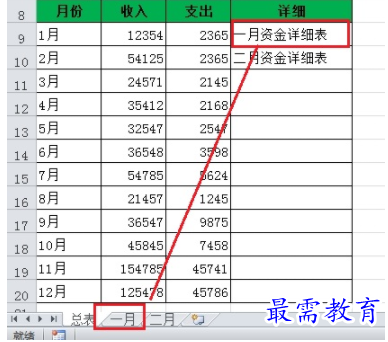
2、右击“一月资金详细表”所在的单元格,在弹出的快捷菜单中选择“超链接”,弹出“插入超链接”对话框。
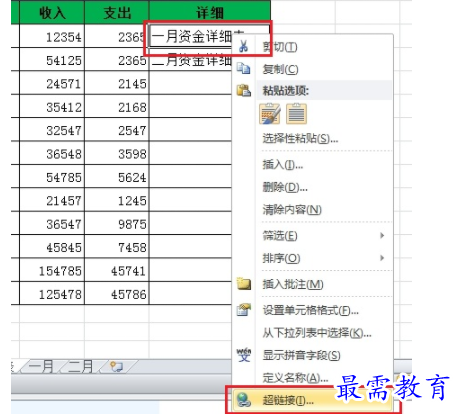
3、在“链接到”区域选择“本文档中的位置”,在右侧的“请键入单元格引用”这里输入你准备指向的单元格,本文中即为“一月资金详细表”,D9单元格。修改成D9后,再选择下面的单元格引用,与“一月资金详细表”对应的“一月”这个工作表。然后确定即可。
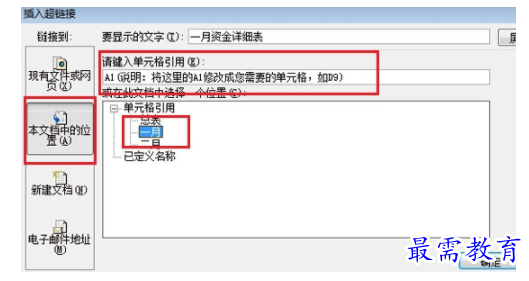
4、其他单元格的操作方法是一样的,如下图所示,是不是已经成功了?
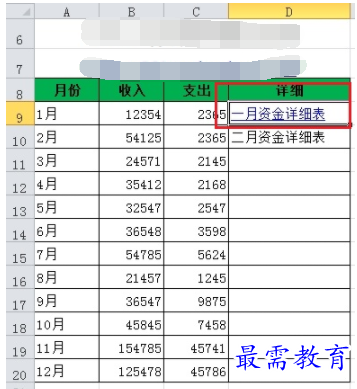
这个方法在Excel 2013中同样的操作也可以实现这样的效果。
继续查找其他问题的答案?
相关视频回答
-
Excel 2019如何使用复制、粘贴命令插入Word数据?(视频讲解)
2021-01-257次播放
-
2021-01-2227次播放
-
2021-01-2210次播放
-
2021-01-2212次播放
-
2021-01-226次播放
-
2021-01-223次播放
-
2021-01-222次播放
-
Excel 2019如何利用开始选项卡进入筛选模式?(视频讲解)
2021-01-223次播放
-
2021-01-223次播放
-
2021-01-222次播放
回复(0)
 办公软件操作精英——周黎明
办公软件操作精英——周黎明
 湘公网安备:43011102000856号
湘公网安备:43011102000856号 

点击加载更多评论>>